许多网友升级win10正式版后发现win10老友系统屏幕的分辨率太低了或者显示不正常,这时候就需要对win10分辨率进行调节,不过有些朋友怎样也没有法对分辨率进行设置,那么win10调整不了屏幕分辨率怎样办呢?下面,小编给我们分享调节win10显示器分辨率的经验。
以前许多网友都比较习惯win7和win8的操作老友系统,但是自从升了win10的操作老友系统。许多人在操作上就变得非常的困难,如果网友在升级为win10老友系统后,觉得显示器分辨率不舒适,win10的屏幕分辨率又该如何进行调整?下面,小编给我们带来了调节win10显示器分辨率的办法。
win10显示器分辨率怎样调节
在自己的win10桌面的空白处打开右键,选中屏幕分辨率。
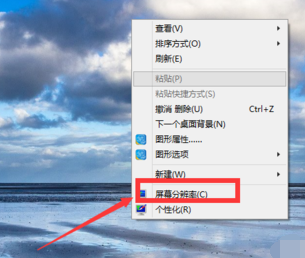
win10示例1
分别对显示器,分辨率,方向进行设置,设置之后打开应用。
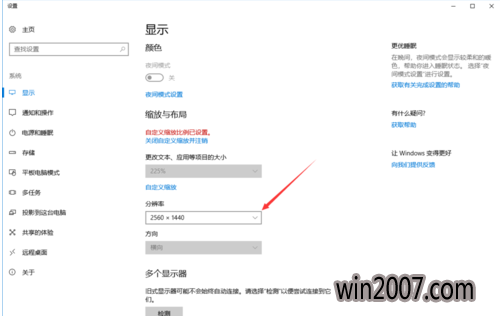
屏幕分辨率示例2
还可以选中“放大或缩小文本和其他项目”,来调整所有项目的大小。
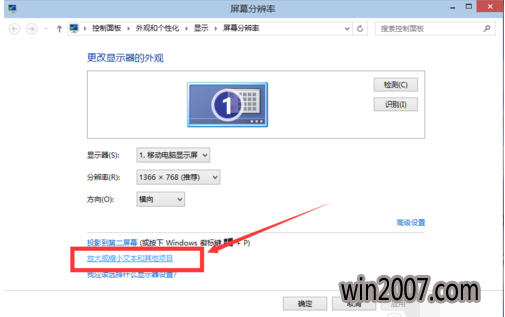
显示器示例3
当然大家首先要将自定义大小选项勾选上。
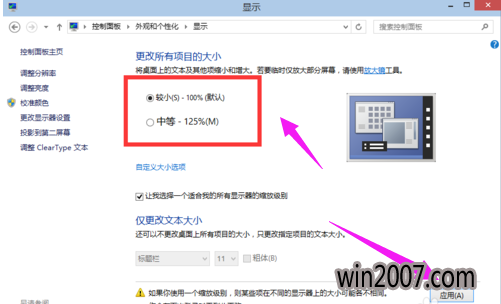
屏幕分辨率示例4
也可以在“仅更改文本大小”里面选中合适的栏目,然后调节其大小。
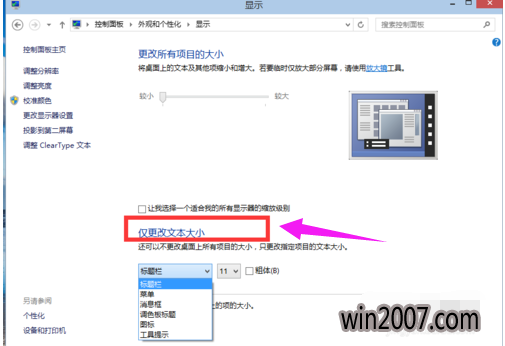
分辨率示例5
设置好之后,打开应用。
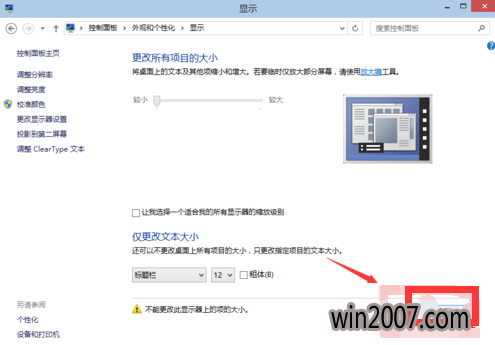
win10示例6
上面就是调节win10显示器分辨率的办法。